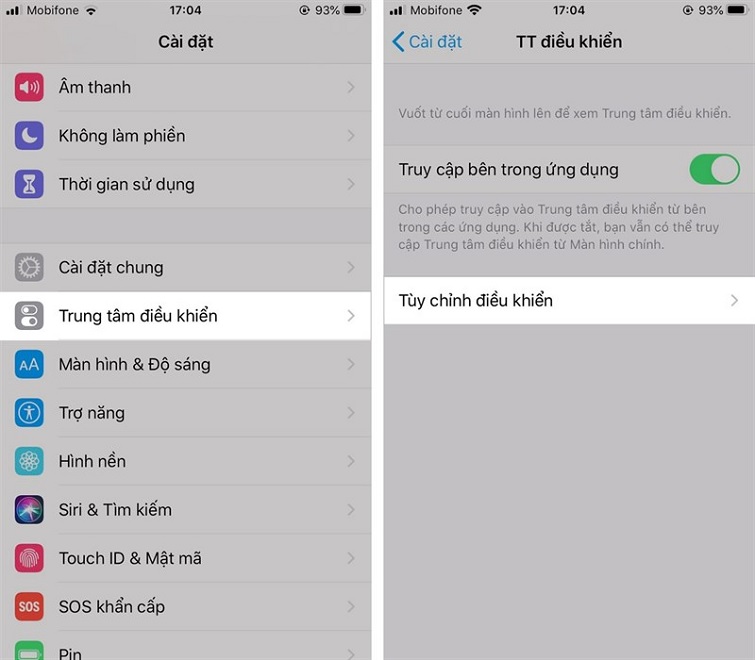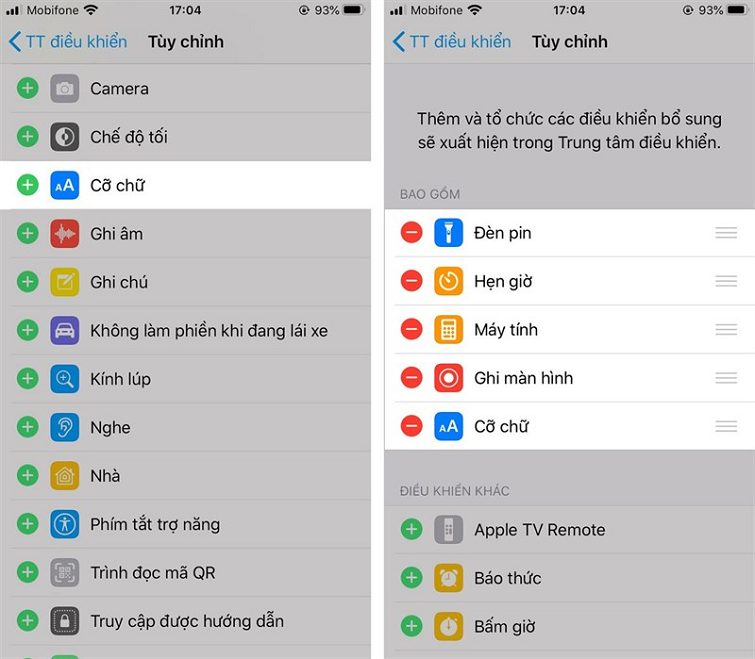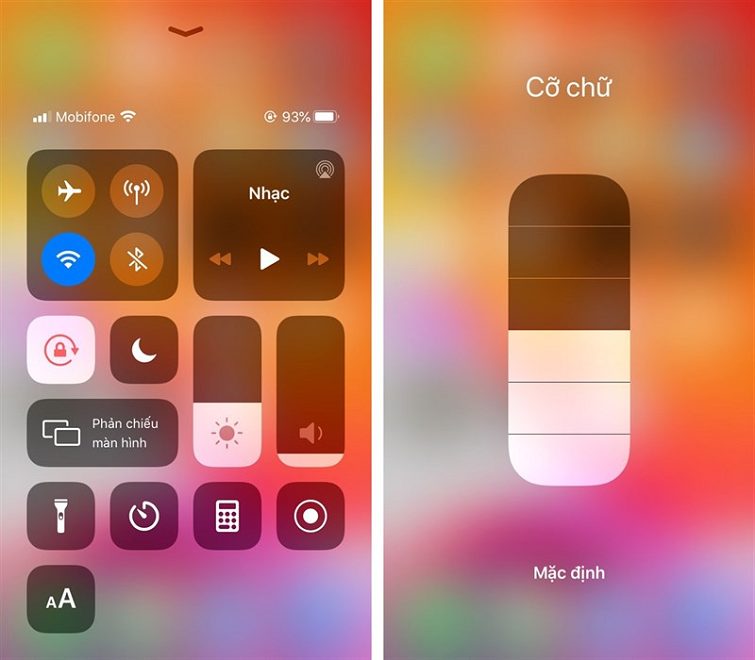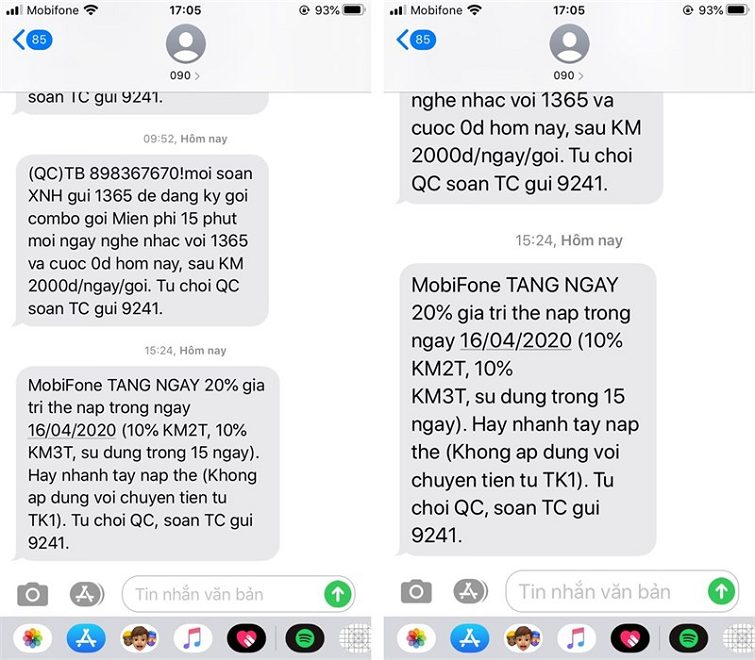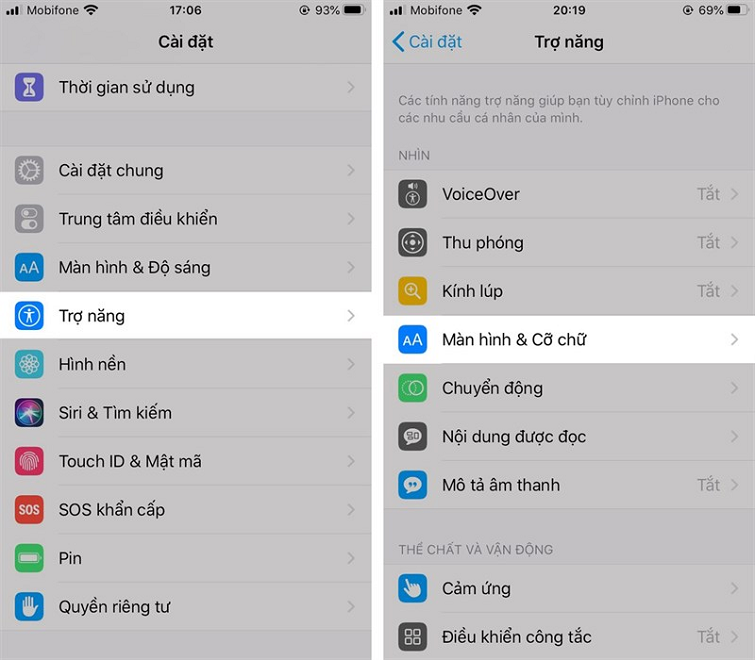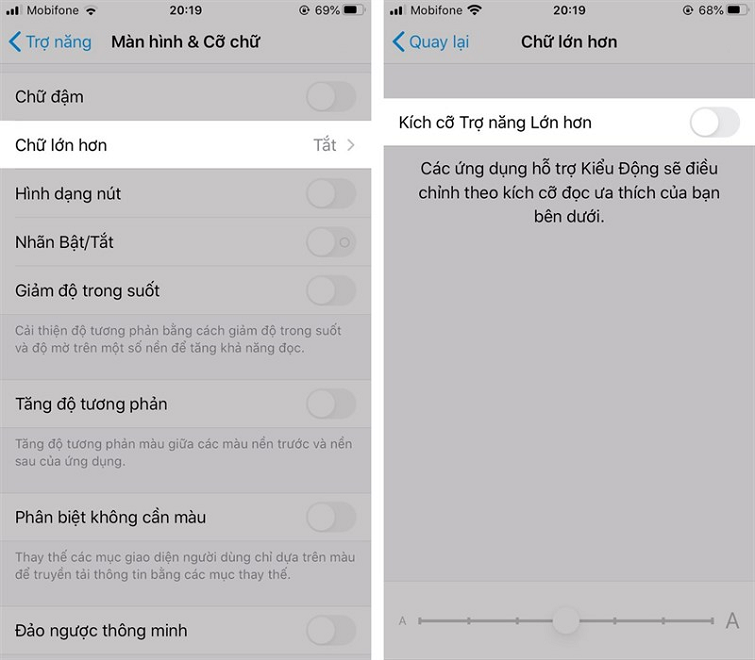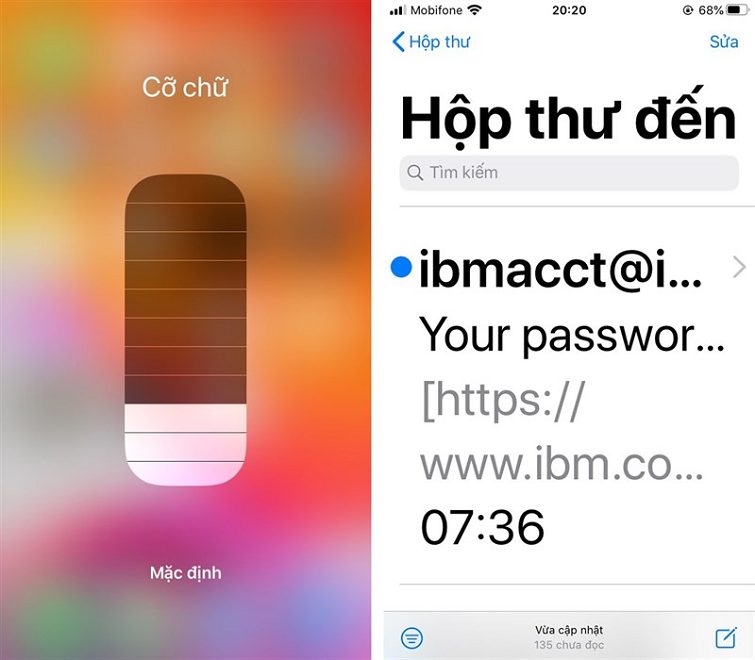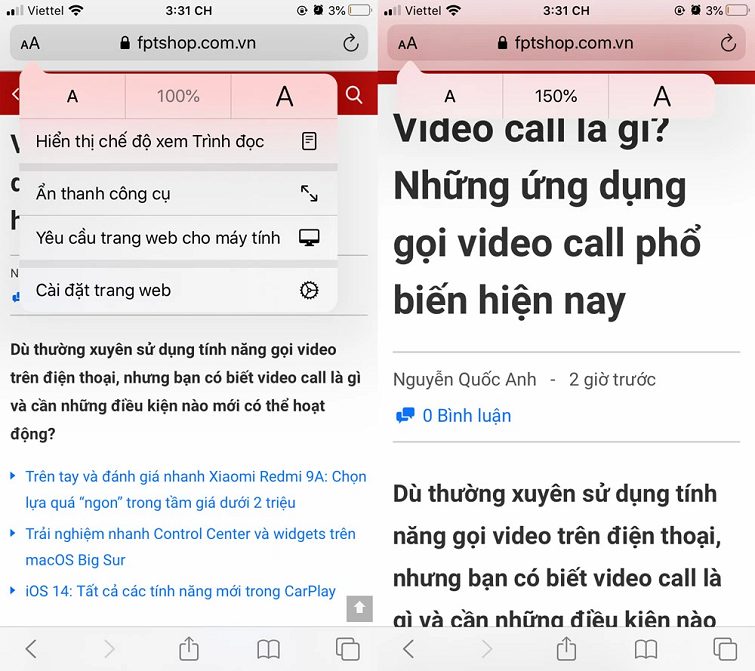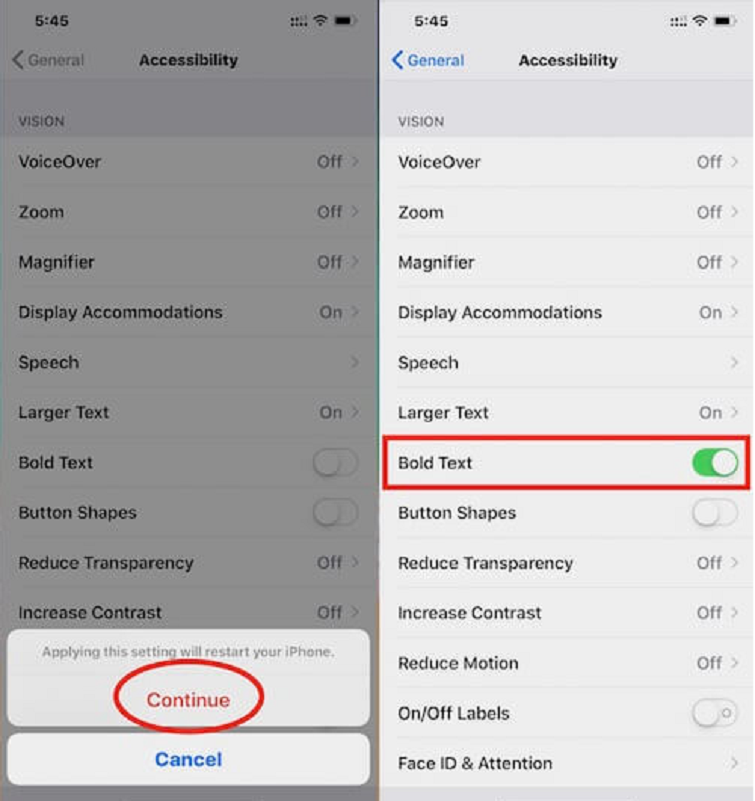Trên iPhone, khả năng tùy chỉnh cỡ chữ là một tính năng quan trọng giúp tạo ra trải nghiệm sử dụng thiết bị linh hoạt và thoải mái nhất. Việc điều chỉnh kích thước chữ hiển thị không chỉ làm cho nội dung trở nên dễ đọc hơn mà còn giúp người dùng cá nhân hóa điện thoại theo sở thích cá nhân. Trong bài viết này, chúng ta sẽ khám phá cách chỉnh cỡ chữ trên iPhone một cách nhanh chóng và dễ dàng. Giúp bạn tận hưởng trải nghiệm sử dụng thiết bị iOS một cách tối ưu.
Lợi ích của việc thay đổi cỡ chữ trên iPhone
Việc thay đổi cỡ chữ trên iPhone mang lại nhiều lợi ích cho người dùng, bao gồm:
- Dễ đọc và tập trung: Tăng hoặc giảm kích thước chữ giúp người dùng dễ đọc hơn. Đặc biệt là khi xem nội dung trên màn hình nhỏ của điện thoại. Điều này có thể cực kỳ hữu ích cho những người có vấn đề về thị lực hoặc đơn giản là muốn tăng hiệu quả đọc.
- Thích ứng với người sử dụng: Mỗi người dùng có sở thích cá nhân về kích thước chữ. Việc có khả năng điều chỉnh cỡ chữ trên iPhone cho phép mỗi người tùy chỉnh theo sở thích riêng, tạo ra một trải nghiệm sử dụng cá nhân hóa.
- Thuận tiện cho những người có thị lực yếu, người già hoặc người khuyết tật. Việc tăng kích thước chữ là một biện pháp thuận tiện để làm cho điện thoại trở nên thân thiện và dễ sử dụng hơn.
- Giảm mệt mỏi mắt: Sử dụng cỡ chữ lớn hơn có thể giúp giảm mệt mỏi mắt khi đọc trong điều kiện ánh sáng yếu hoặc trong thời gian dài.
- Nâng cao trải nghiệm sử dụng: Khả năng tùy chỉnh cỡ chữ không chỉ là một tiện ích, mà còn là một phần quan trọng trong việc tối ưu hóa trải nghiệm người dùng. Làm cho việc sử dụng iPhone trở nên thoải mái và linh hoạt hơn.
Với những lợi ích này, việc điều chỉnh cỡ chữ trên iPhone là một tính năng tiện ích. Là một cách để cá nhân hóa thiết bị theo nhu cầu và thoải mái của từng người dùng.
Xem thêm: Web giảm dung lượng ảnh
Cách chỉnh cỡ chữ trên iPhone trong Control Center
Bước 1: Trong Control Center, tính năng này được gọi là “Text Size”. Để thực hiện, bạn hãy đi vào mục “Cài đặt“, sau đó chọn “Trung tâm điều khiển“, và tiếp theo, chọn “Tùy chỉnh điều khiển“. Điều này giúp bạn dễ dàng truy cập và điều chỉnh cỡ chữ trực tiếp từ Control Center trên iPhone của mình.
Bước 2: Khi mục “Tùy chỉnh” xuất hiện trên màn hình thiết bị, bạn chỉ cần tìm tính năng “Cỡ chữ” và nhấn vào biểu tượng dấu “+” để thêm nó vào Control Center. Điều này sẽ giúp bạn dễ dàng truy cập tính năng điều chỉnh cỡ chữ ngay từ Control Center mỗi khi bạn cần.
Bây giờ, để tăng kích cỡ chữ, bạn chỉ cần kéo thanh Control Center lên trên đối với các dòng iPhone 8 trở về trước và góc trên bên phải màn hình xuống dưới đối với các dòng iPhone X trở lên. Sau đó, chọn nút Aa và thanh điều chỉnh sẽ xuất hiện ngay. Bạn có thể kéo lên để tăng cỡ chữ hoặc kéo xuống để giảm cỡ chữ theo mong muốn của mình. Điều này giúp bạn linh hoạt điều chỉnh kích thước chữ một cách thuận lợi trực tiếp từ Control Center.
Và đây là kết quả khi bạn kéo hết nấc “Cỡ chữ“. Điều này sẽ thể hiện ngay trên màn hình kích thước chữ được điều chỉnh theo mong muốn của bạn. Tạo ra một trải nghiệm sử dụng với cỡ chữ lớn hơn hoặc nhỏ hơn tùy theo nhu cầu cá nhân của từng người dùng.
Xem thêm: Cách chỉnh thời gian Call Messenger
Cách chỉnh cỡ chữ trên iPhone lớn hơn
Nếu bạn muốn tăng cỡ chữ lớn hơn nữa, quá trình đơn giản. Bạn chỉ cần vào mục “Cài đặt“, sau đó chọn “Trợ năng“, và tiếp theo, chọn “Màn hình & Cỡ chữ“. Điều này sẽ đưa bạn đến các tùy chọn để điều chỉnh kích thước chữ và tối ưu hóa trải nghiệm sử dụng trên iPhone theo cách mà bạn mong muốn.
Tiếp theo, bạn chọn vào “Chữ lớn hơn” và tiếp theo, bật chuyển đổi cho “Kích cỡ Trợ năng lớn hơn“. Điều này giúp bạn tận hưởng kích thước chữ lớn hơn và sử dụng thiết bị với sự thuận tiện tối đa, đặc biệt là đối với những người có thị lực yếu.
Bây giờ, thanh điều chỉnh cỡ chữ sẽ trở nên lớn hơn đáng kể, giúp bạn thoải mái phóng to và điều chỉnh kích thước chữ theo sở thích cá nhân của mình. Điều này mang lại trải nghiệm sử dụng iPhone với cỡ chữ lớn hơn, tối ưu cho mọi người.
Xem thêm: Cách chỉnh màu điện thoại Samsung
Cách chỉnh cỡ chữ trên iphone bằng trình duyệt web Safari
Ngoài cách điều chỉnh cỡ chữ trên iPhone thông qua Trung tâm điều khiển, bạn cũng có thể thực hiện điều này một cách dễ dàng trực tiếp trên trình duyệt web Safari. Hãy tuân theo các bước sau đây:
Bước 1: Trước hết, truy cập trình duyệt web Safari và mở một trang web bất kỳ.
Bước 2: Nhấn vào biểu tượng “Aa” trên thanh địa chỉ của Safari.
Bước 3: Một thanh công cụ nhỏ sẽ xuất hiện ngay trên màn hình. Nhấn vào chữ “A” lớn để tăng kích cỡ chữ. Hoặc nhấn vào chữ “a” nhỏ để giảm nhanh kích cỡ chữ về mức mà bạn cảm thấy phù hợp nhất. Điều này giúp bạn điều chỉnh cỡ chữ trực tiếp trên trình duyệt và tận hưởng trải nghiệm duyệt web thoải mái hơn.
Ngoài việc tăng kích thước chữ, bạn có thể làm cho chữ trên iPhone trở nên in đậm hơn, giúp đặc biệt hữu ích cho những người thường xuyên đọc báo hoặc truyện trên thiết bị. Dưới đây là cách thực hiện:
- Bước 1: Mở ứng dụng Settings và chọn General, sau đó chọn Accessibility.
- Bước 2: Bật chức năng “Bold Text”.
- Bước 3: Màn hình yêu cầu bạn khởi động lại thiết bị để áp dụng chữ in đậm. Nhấn “Continue” để thực hiện khởi động lại iPhone.
Bước 4: Sau khi khởi động lại điện thoại iPhone, tất cả văn bản sẽ được hiển thị in đậm, tạo ra một trải nghiệm đọc với độ tương phản cao và dễ nhìn hơn cho người sử dụng. Điều này giúp nâng cao khả năng nhận biết và thoải mái khi sử dụng thiết bị.
Lời kết
Vừa rồi Techcare Đà Nẵng đã hướng dẫn cách điều chỉnh kích cỡ chữ trên iPhone một cách nhanh chóng. Hy vọng rằng với những chia sẻ này, các bạn đã có khả năng thực hiện việc thay đổi kích cỡ chữ trên thiết bị của mình một cách dễ dàng. Làm cho việc đọc văn bản và báo cáo trở nên thuận tiện hơn. Chúc các bạn thành công trong việc thực hiện các bước này!